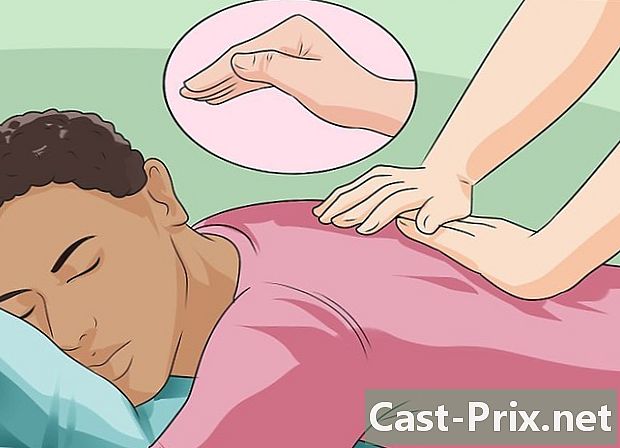Cách xóa ảnh khỏi iPad
Tác Giả:
Randy Alexander
Ngày Sáng TạO:
25 Tháng Tư 2021
CậP NhậT Ngày Tháng:
16 Có Thể 2024

NộI Dung
Trong bài viết này: Sử dụng iPad của bạn Sử dụng ứng dụng Ảnh trên Windows 10 hoặc MacReferences
Bạn muốn dọn dẹp thư viện ảnh của bạn? Biết cách xóa ảnh trong ứng dụng Ảnh trên iPad của bạn.
giai đoạn
Phần 1 Sử dụng iPad của bạn
-

Mở ứng dụng Ảnh. Đây là ứng dụng với một bông hoa nhiều màu trên nền trắng. -

Nhấn album. Nút này ở dưới cùng của màn hình.- Nếu bạn không thấy album, nhấn vào liên kết quay lại ở phía trên bên trái của màn hình.
-

Nhấn phim ảnh. Đây là một album ở góc trên bên trái của màn hình.- Nếu bạn đã kích hoạt thư viện ảnh iCloud trên iPad, album sẽ có tiêu đề Tất cả hình ảnh.
-

Nhấn lựa chọn. Nút này nằm ở trên cùng bên phải của màn hình. -

Nhấn vào ảnh bạn muốn xóa.- Nếu bạn muốn xóa tất cả ảnh trên iPad, bạn có thể nhanh chóng chọn tất cả chúng thay vì nhấn từng ảnh.
-

Nhấn vào biểu tượng thùng rác. Nó nằm ở trên cùng bên trái của màn hình. -

Nhấn Xóa ảnh. Các ảnh đã chọn sẽ được chuyển đến thư mục "Đã xóa gần đây" trên iPad của bạn, nơi chúng sẽ lưu lại trong 30 ngày trước khi bị xóa vĩnh viễn. Để xóa chúng ngay lập tức, hãy làm theo các bước dưới đây.- Nhấn album ở góc trên bên trái.
- Mở thư mục Gần đây đã bị xóa có biểu tượng là một cái giỏ màu xám. Cuộn xuống nếu bạn không thể nhìn thấy nó.
- chọn lựa chọn ở phía trên bên phải của màn hình.
- Nhấn vào ảnh bạn muốn xóa hoặc Xóa tất cả ở trên cùng bên trái để xóa vĩnh viễn tất cả các hình ảnh trong thư mục Gần đây đã bị xóa.
- Nhấn remove ở góc trên bên trái của màn hình.
- Chọn Xóa ảnh. Các bức ảnh sẽ bị xóa vĩnh viễn khỏi iPad của bạn.
Phần 2 Sử dụng Ứng dụng Ảnh trên Windows 10 hoặc Mac
-

Kết nối iPad với máy tính của bạn. Lấy cáp sạc của bạn và cắm đầu Lightning hoặc đầu nối 30 chân vào iPad và đầu kia vào một trong các cổng USB của máy tính. -

Mở Ảnh trên máy tính của bạn. Ứng dụng trông giống như một bông hoa nhiều màu trên nền trắng. -

Bấm vào tab pics. Nó nằm ở trên cùng của cửa sổ Ảnh và bên trái của tab lời chào nhắn cho người thứ ba. -

Chọn ảnh bạn muốn xóa.- Nhấn Ctrl+nhấp chuột (trên Windows) hoặc trên ⌘+nhấp chuột (trên Mac) để chọn nhiều ảnh.
- Nhấn Ctrl+Một (trên Windows) hoặc trên ⌘+Một (trên Mac) để chọn tất cả ảnh.
-

Bấm phím Xóa. -

Bấm vào Xóa ảnh. Ảnh sẽ bị xóa khỏi ứng dụng Ảnh trên máy tính và iPad của bạn.